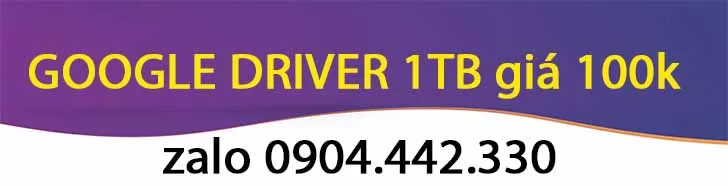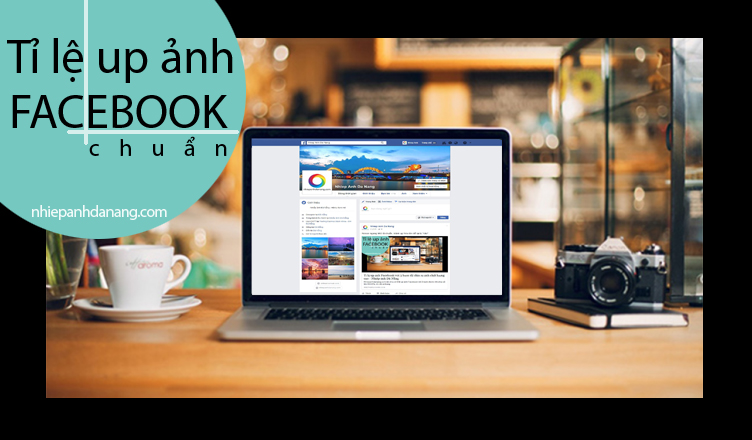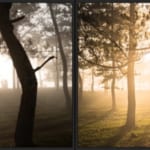Nhiepanhdanang.com xin chia sẽ tỉ lệ up ảnh Facebook với 3 bước trước khi chia sẽ lên MXH Fb, khi đã có trong tay chiếc máy ảnh xịn, có thể cho ra những bức ảnh đẹp, đôi khi bạn sẽ “thất vọng tràn trề” sau khi upload ảnh lên Facebook. Ảnh thường kém sắc nét hơn so với ảnh gốc, thậm chí vỡ hạt, hiển thị không rõ ràng. Để khắc phục điều này các bạn cần 3 bước:
1. Resize theo kích thước chuẩn của Facebook
Ảnh chụp nguyên gốc từ máy ảnh số thường có độ phân giải rất lớn, thường trên 4.000 px. Trong khi đó, Facebook chỉ hỗ trợ 2 chuẩn kích thước ảnh: 960 px và 2.048 px (tính theo chiều rộng bức ảnh). Kích thước 960 px thường được Facebook hiển thị ảnh trong chế độ xem thông thường và kích thước 2.048 px dành cho tùy chọn tải về (download). Kích thước này cũng nhằm hiển thị tốt hơn trên các thiết bị có độ phân giải cao như iPad Retina, Macbook.
Do đó, nếu người dùng upload những bức ảnh có độ phân giải khác với hai kích thước chuẩn trên, Facebook sẽ tự động giảm kích thước tấm ảnh và chất lượng ảnh sẽ kém hơn so với ảnh gốc về độ sắc nét, màu sắc… Để hạn chế điều này, người dùng cần chủ động resize ảnh trước khi upload lên Facebook. Kích thước 960 px sẽ cho tốc độ upload ảnh nhanh hơn, nhưng ảnh không giàu chi tiết bằng kích thước 2.048 px.
2. Làm nét ảnh trước khi upload lên Facebook (không bắt buộc)
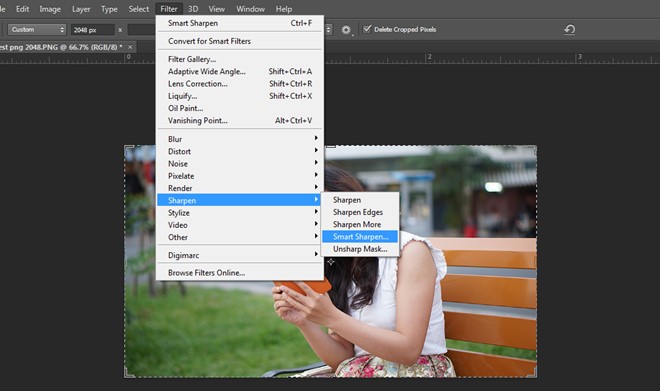
Với những người dùng thông thạo Photoshop hoặc các trình sửa ảnh có chức năng tương tự, việc làm nét ảnh trước khi upload lên Facebook giúp giữ được nhiều chi tiết hơn. Đối với phần mềm Adobe Photoshop, bạn có thể vào mục filter-> Sharpen -> Smart Sharpen, điều chỉnh các thông số để bức ảnh trông nét hơn và để ý noise cho hợp lý. Bước này đặc biệt phát huy tác dụng với ảnh chụp thiên nhiên, cây cỏ, kiến trúc. Với những bức ảnh chân dung, việc làm nét có thể làm làn da của chủ thể xuất hiện “nhiễu hạt”, kém mịn màng, nên không cần thiết phải áp dụng.
3. Sử dụng hệ màu sRGB và định dạng PNG
Để bức ảnh hiển thị đúng màu sắc so với ảnh gốc trên máy, Facebook khuyến khích người dùng sử dụng hệ màu sRGB. Trong khi đó, định dạng PNG không nén sẽ mang lại chất lượng hình ảnh tốt nhất khi upload lên Facebook. Hệ màu sRGB thường được chọn mặc định trên các máy ảnh số, nên người dùng ít phải quan tâm đến yếu tố này. Việc còn lại đơn giản chỉ là lưu file đã resize từ định dạng JPEG thành PNG.
Đây là cách cho ảnh chất lượng cao nhất có thể trên Facebook. Ảnh chỉ bị giảm 10% chất lượng so với ảnh gốc. Tuy nhiên, cách làm trên sẽ cho ra bức ảnh có kích thước lớn (khoảng 7-20 MB), đòi hỏi thời gian chờ đợi khá lâu khi upload.

Có một cách làm khác cũng thỏa mãn được quy tắc “sRGB và PNG” nhưng cho file ảnh nhẹ nhàng hơn, upload nhanh hơn (chất lượng ảnh trên Facebook có thể thua kém hơn so với cách ở trên). Để làm được điều này, sau khi resize ảnh (bước 1), trong giao diện của phần mềm Photoshop, người dùng có thể chọn File –> Save for web. Tại bước này, người dùng cần lưu ý đến 3 thông số như trên hình như chọn PNG -24, đánh dấu vào ô Convert to sRGB, kiểm tra lại kích thước đã đúng theo quy tắc 1 hay chưa, đồng thời chọn Quality: Bicubic Shaper để Photoshop tự làm nét ảnh. Sau đó, bấm Save để hoàn tất.